목차
와이파이 비밀번호
흔한 일은 아니지 사용하는 무선 공유기의 와이파이 비밀번호가 기억 나지 않을 때가 있습니다. 노트북, 데스크탑 컴퓨터, 스마트폰 등을 오랜 기간 사용하였다면 와이파이의 비밀번호를 기억하지 못할 확율이 높아집니다. 사용 기간이 길 수록 와이파이 비밀번호를 잊어버릴 확률은 더욱 높아 집니다. 와이파이 비밀번호만 그런 것은 아니죠. 무엇이든 기억할 가치가 없거나 불필요한 정보 잘 기억하지 않습니다. 필요한 정보를 우선 기억합니다. 마찬가지로 잘 되는 와이파이의 비밀번호를 기억할 필요가 없기에 쉽게 잊어 버리게 됩니다. 문제 없이 오랫동안 사용했다면 더욱 기억하기 힘듭니다.

아무 문제 없이 잘 사용하던 와이파이 비밀 번호가 기억나지 않으면 그렇습니다. 운 좋게 보안이 안된 와이파이가 잡힌다면 모를까요. 와이파이 비밀번호를 모른다면 와이파이는 없는 것과 다름없습니다. 집에 방문한 손님은 물론이고 새로 구입한 노트북, 스마트폰 등은 와이파이에 연결할 수 없게 됩니다. 그래서 웹법사는 와이파이 비밀번호나 주소 같은 쉽게 잊을 수 있는 것들을 모니터에 붙여 놓습니다.
노트북 혹은 데스크탑 컴퓨터를 이용하여 와이파이 비밀번호를 확인할 수 있습니다. 물론 공유기 관리에서도 와이파이 비밀번호를 확인할 수 있습니다. 쉬운 방법이 있고 다소 복잡한 방법이 있는데요. 다소 복잡한 방법을 알아두면 와이파이 연결 정보를 백업 및 복구하는 것도 할 수 있고, 와이파이 연결 우선 순위도 쉽고 간단하게 변경할 수 있습니다. 이에 보다 활용성이 높은 복잡한 방법의 와이파이 비밀번호 알아내기를 먼저 설명하겠습니다.
와이파이 비밀번호 알아내기(cmd)
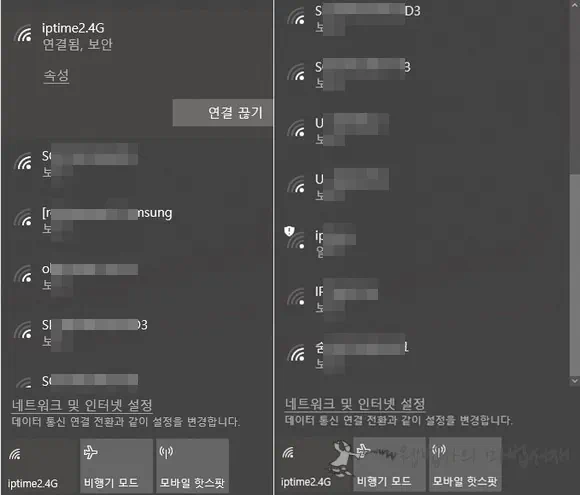
우선 헷갈리지 않을 정도로만 간단하게 한 가지 용어 설명부터 하겠습니다. 윈도우10 컴퓨터에서 알림 영역의 와이파이 아이콘을 클릭하면 위와 같이 네트워크 프로필(프로파일)이 주륵 열립니다. iptime2.4G가 와이파이 프로필(프로파일) 이름입니다.
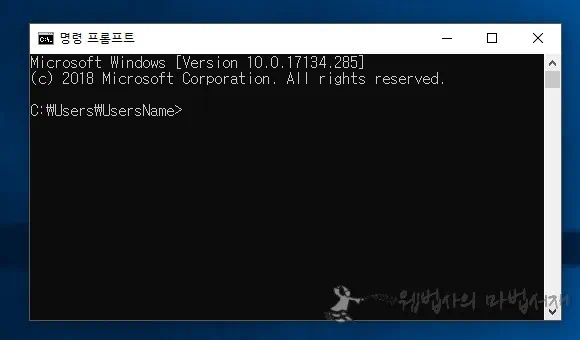
cmd(명령 프롬프트)를 실행 시킵니다.
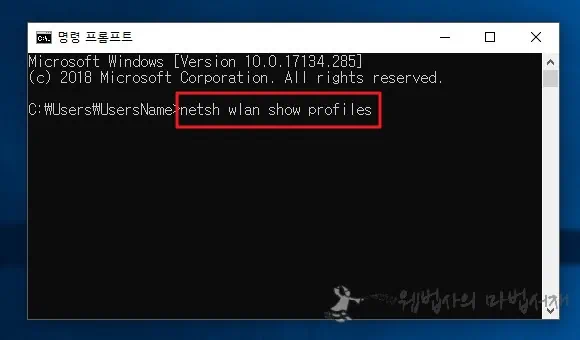
참고로 아래의 ‘프로필 보기 명령어’를 입력한 후 Enter 키를 누르면 모든 프로필 목록이 표시 됩니다.
프로필 보기 명령어 :
netsh wlan show profiles
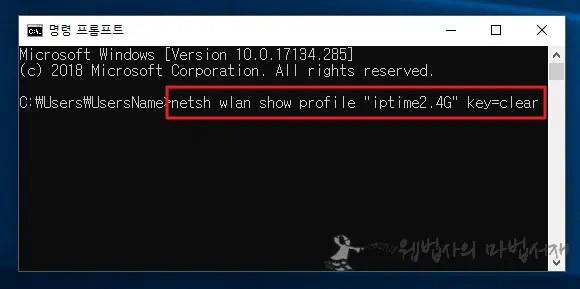
아래의 ‘프로필에 저장된 키 검색 명령어’를 입력후 Enter 키를 누릅니다. ‘iptime2.4G’는 비밀 번호를 찾고자 하는 와이파이 프로필 이름으로 변경해야 합니다.
프로필에 저장된 키 검색 명령어 :
netsh wlan show profile “iptime2.4G” key=clear
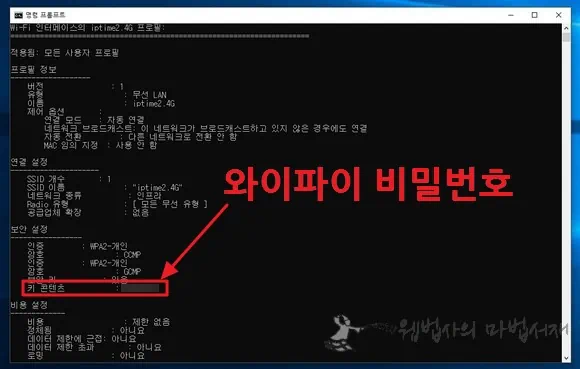
프로필에 저장된 정보가 주륵 표시 될 것인데요. 보안 설정 부분에 보면 키 콘텐츠가 있습니다. 키 콘텐츠에 표시되는 것이 해당 와이파이의 비밀번호입니다.
윈도우10 컴퓨터에 와이파이 비밀번호가 저장되어 있는 프로필이라면 ‘프로필에 저장된 키 검색 명령어’로 모든 와이파이 프로필의 비밀번호를 확인할 수 있습니다.
와이파이 비밀번호 알아내기(제어판)
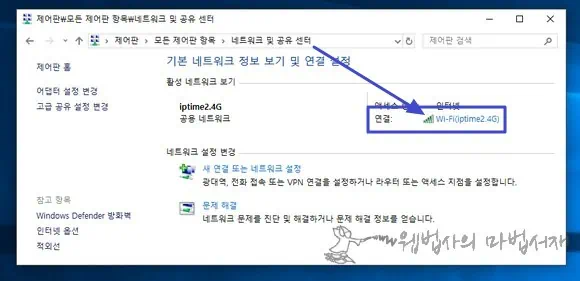
제어판을 실행 시킨 후 네크워크 및 공유 센터로 진입합니다. 활성 네크워크 보기의 연결된 와이파이를 클릭합니다.
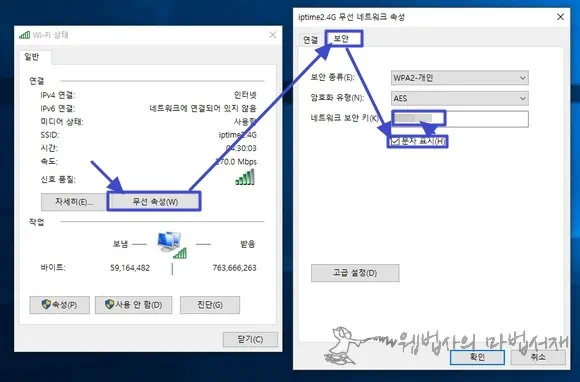
와이파이 상태 창이 열리면 연결 하위의 무선 속성을 클릭합니다. 무선 네트워크 속성 창이 열리면 보안 탭으로 이동한 후 네트워크 보안 키 아래에 있는 문자 표시에 체크합니다. 네트워크 보안 키에 표시된 것이 와이파이 비밀번호입니다. 이 방법으로는 현재 연결되어 있는 와이파이의 비밀번호만 확인할 수 있습니다. 끝~